Hoe u Google-accountverificatie kunt omzeilen na het resetten
"Ik heb een tweedehands telefoon gekregen, maar deze was geblokkeerd na het terugzetten naar de fabrieksinstellingen. Ik moest het oude wachtwoord van mijn Google-account invoeren. Hoe kan ik dit doen? Google-accountverificatie omzeilen na het resetten?" Het is frustrerend als je vastloopt op het verificatiescherm, maar je je Google-wachtwoord niet meer weet of helemaal geen wachtwoord hebt. Deze handleiding laat zien hoe je dit probleem kunt oplossen en ongeautoriseerde pogingen effectief kunt verhelpen.
PAGINA-INHOUD:
- Deel 1: Waarom u uw Google-account moet verifiëren na een reset
- Deel 2: De gemakkelijkste manier om Google-accountverificatie te omzeilen na een reset
- Deel 3: Hoe u Google-accountverificatie kunt omzeilen na een reset met behulp van het Google-toetsenbord
- Deel 4: Hoe u de verificatie van uw Google-account kunt omzeilen voordat u uw account opnieuw instelt
Deel 1: Waarom u uw Google-account moet verifiëren na een reset
Er zijn een aantal beveiligingsmaatregelen op Android-apparaten om ongeautoriseerde toegang te voorkomen. FRP, of Factory Reset Protection, of Google Lock, is een ingebouwde beveiligingsmaatregel die Google in 2015 introduceerde voor alle Android-apparaten met Android 5.1 en hoger.
Zodra je je Google-account aan je apparaat toevoegt, wordt FRP automatisch ingeschakeld. Zoals de naam al aangeeft, voorkomt het dat anderen je apparaat gebruiken, zelfs als ze je telefoon of tablet geforceerd terugzetten naar de fabrieksinstellingen.
Met andere woorden: zolang u een Google-account aan uw telefoon toevoegt, wordt u na een fabrieksreset gevraagd uw Google-accountgegevens te verifiëren. Zonder deze verificatie kunt u het apparaat niet meer instellen of er geen toegang meer toe krijgen.
Deel 2: De gemakkelijkste manier om Google-accountverificatie te omzeilen na een reset
Zoals eerder vermeld, kun je de verificatie van je Google-account niet omzeilen met een fabrieksreset. Met andere woorden, zelfs als je je Android-telefoon fabrieksmatig reset, wordt je gevraagd de bijbehorende Google-accountgegevens in te voeren. Anders heb je geen toegang meer tot je telefoon. Gelukkig zijn er een paar ontgrendeltools op de markt. DroidKit kan bijvoorbeeld het oude Google-account volledig van je Android-apparaat verwijderen.
Google-accountverificatie op Android omzeilen na reset
1. Omzeil de verificatie van uw Google-account zonder uw Google-wachtwoord.
2. Ondersteunt apparaten met Android 6 tot en met 14.
3. Werk op Samsung, Xiaomi, Redmi, OPPO, VIVO, Realme, Motorola, enz.
4. Geef instructies op het scherm voor beginners.
5. Zorg voor een hoog slagingspercentage tot wel 90%.
Hoe u Google-accountverificatie kunt omzeilen na een reset
Stap 1. Installeer de FRP-ontgrendelingssoftware en start deze. De software is compatibel met Windows 11/10/8/7/Vista en macOS 11.13 of hoger. Kies FRP Bypass op het startscherm. Verbind vervolgens je Android-telefoon met je computer via een USB-kabel.
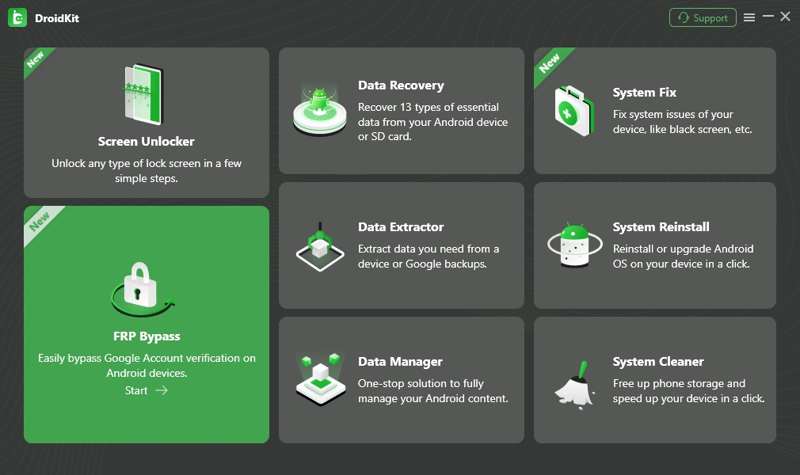
Stap 2. Zodra uw telefoon is gedetecteerd, klikt u op de Start en kies Android om het configuratiebestand voor uw apparaat te downloaden. Wanneer de voorbereiding is voltooid, klikt u op de knop Begin te omzeilen knop.
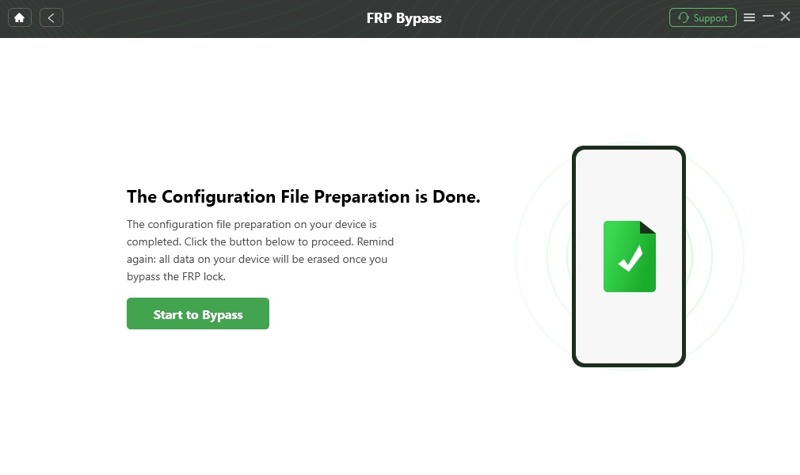
Stap 3. Selecteer vervolgens de Android-systeemversie die bij uw apparaat past en klik op de knop Volgende knop. Volg vervolgens de instructies op het scherm om uw apparaat in de Recovery Mode. Klik ten slotte op de Reset knop om de verificatie van uw Google-account te omzeilen na een reset.
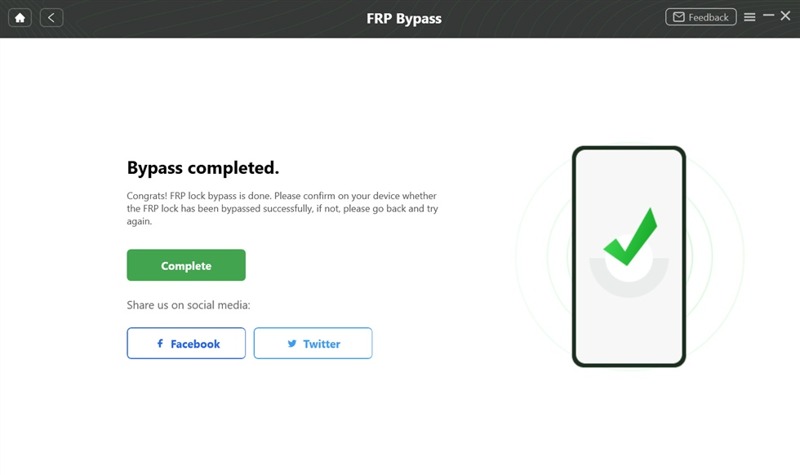
Opmerking: Tijdens het proces moet u uw Android-apparaat verbonden houden met de computer. Wanneer u het bericht Bypass voltooid scherm, koppel je telefoon los. Maak bovendien vóór het proces een back-up van de hele telefoon om gegevensverlies te voorkomen.
Deel 3: Hoe u Google-accountverificatie kunt omzeilen na een reset met behulp van het Google-toetsenbord
Een andere oplossing is het gebruik van een zwakke plek in het Google-toetsenbord. Je hoeft geen FRP-omzeiltool te installeren. Hiermee kun je de verificatie van je Google-account omzeilen na een reset zonder pc. Het nadeel is de lage slagingskans en deze methode werkt mogelijk niet op de nieuwste Android-versies en apparaatmodellen. Als je je Google-wachtwoord bent vergeten, probeer het dan eens door de onderstaande stappen te volgen:
Stap 1. Maak verbinding met een Wi-Fi-netwerk op uw Android-telefoon tijdens de installatie na het resetten.
Stap 2. Wanneer u wordt gevraagd om uw Google-account in te voeren, tikt u op het tekstveld om het teksttoetsenbord weer te geven.
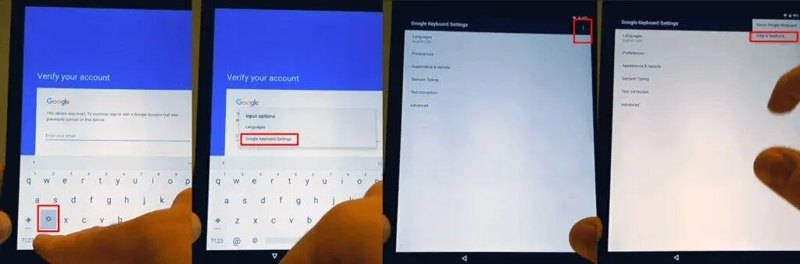
Stap 3. Blijf op @ op het toetsenbord drukken totdat het instellingenmenu verschijnt. Kies de Google-toetsenbordinstellingen optie.
Stap 4. Druk op de Details of knop met een pictogram met drie stippen bovenaan het scherm. Kies vervolgens Hulp en feedbacken selecteer een item in de lijst.
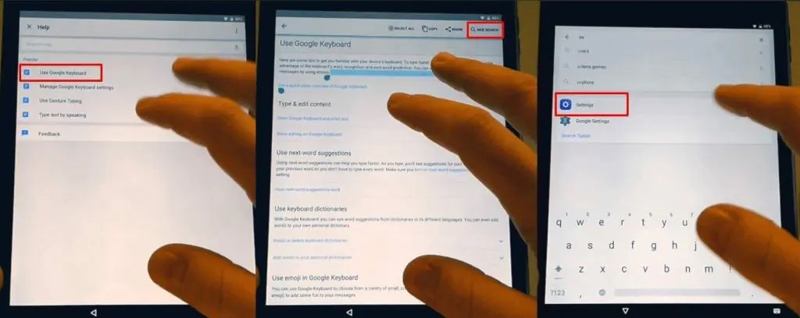
Stap 5. Tik Google-toetsenbord gebruiken onder de Help sectie. Druk lang op een tekst en tik op Websearch in de rechterbovenhoek om het zoekveld weer te geven. Verwijder de tekst in het zoekveld en voer Instellingen in plaats daarvan in het veld.
Stap 6. Find Over Phone, tik erop en druk op de Gebouwd nummer 7 keer activeren Developer Options .
Stap 7. Ga terug naar het vorige scherm, ga naar de Developer Options tabblad, toestaan OEM ontgrendelingen druk op Terug twee maal.
Stap 8. Start je telefoon opnieuw op en maak opnieuw verbinding met een wifi-netwerk. Je hoeft niet harde reset van je AndroidNu wordt u gevraagd een nieuw Google-account toe te voegen in plaats van het vorige Google-account te verifiëren. Dit betekent dat de verificatie van uw Google-account wordt omzeild na een fabrieksreset.
Stap 9. Volg de instructies op het scherm om een nieuw Google-account toe te voegen en weer toegang te krijgen tot uw telefoon.
Deel 4: Hoe u de verificatie van uw Google-account kunt omzeilen voordat u uw account opnieuw instelt
Wanneer je een Google-account toevoegt aan je Android-telefoon, wordt Google Lock automatisch ingeschakeld. Met andere woorden: het wordt verwijderd wanneer je het Google-account verwijdert. Je kunt de verificatie van je Google-account omzeilen voordat je de fabrieksinstellingen herstelt.

Stap 1. Voer de ... uit Instellingen app op je telefoon en ga naar accounts or Gebruikersaccounts.
Stap 2. Druk op het Google-account dat u wilt verwijderen en tik op de Verwijder account knop. Voer indien gevraagd het wachtwoord van uw telefoon in.
Stap 3. Tik vervolgens op de Verwijder account Klik nogmaals op de knop in het pop-upvenster om de actie te bevestigen.
Opmerking: Tijdens het proces wordt u mogelijk gevraagd het wachtwoord van uw Google-account in te voeren. Als u het wachtwoord bent vergeten, kunt u direct andere methoden proberen.
Conclusie
Deze gids heeft gesproken over hoe u: Google-accountverificatie omzeilen na een fabrieksresetDit probleem vormt een grote uitdaging voor mensen die een gebruikt Android-apparaat met Google Lock hebben gekocht of het wachtwoord van hun Google-account zijn vergeten. Het Google-toetsenbord is wat ingewikkeld en heeft een laag slagingspercentage. Daarom is een ontgrendelingstool van derden een goede optie voor beginners. Als je nog andere vragen over dit onderwerp hebt, kun je gerust een bericht achterlaten onder dit bericht. We zullen er dan snel op reageren.
Gerelateerde artikelen
Het omzeilen van het LG-vergrendelscherm als u uw wachtwoord vergeet, is lastig. Als je je LG-telefoon niet naar de fabrieksinstellingen wilt resetten, lees dan dit bericht voor hulp.
Wat is de makkelijkste manier om contacten op Android te back-uppen? Er zijn eigenlijk veel manieren om dat te doen. Bekijk 4 algemene manieren om Android-contacten te back-uppen.
Deze gids introduceert Fixfirmware FRP Bypass, een van de beste tools om de Factory Reset Protection-vergrendeling op uw Android-telefoon te omzeilen.
Techeligible FRP kan u helpen FRP op Android te omzeilen. Dit artikel laat u gedetailleerd zien wat Techeligible FRP Tools voor u kunnen doen.

